教你怎样安装PADS2007
为了学习PADS,我想每一个人都会装某个PADS的版本来边练边学吧,但是笔者下了PADS 2007到PADS 9.0 两个版本
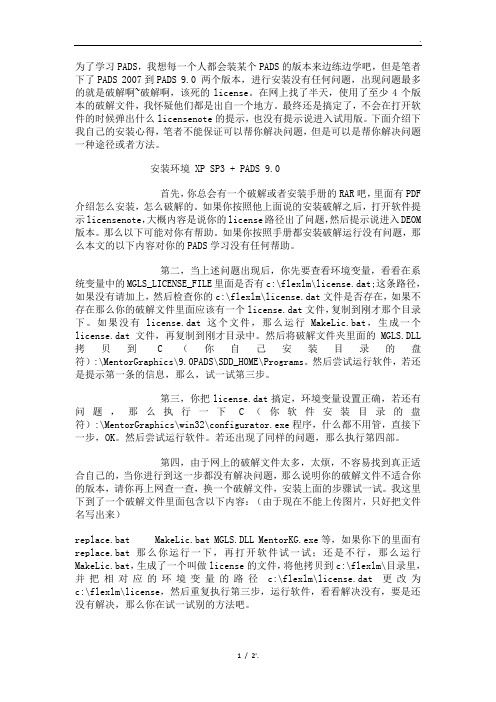
为了学习PADS,我想每一个人都会装某个PADS的版本来边练边学吧,但是笔者下了PADS 2007到PADS 9.0 两个版本,进行安装没有任何问题,出现问题最多的就是破解啊~破解啊,该死的license。
在网上找了半天,使用了至少4个版本的破解文件,我怀疑他们都是出自一个地方。
最终还是搞定了,不会在打开软件的时候弹出什么licensenote的提示,也没有提示说进入试用版。
下面介绍下我自己的安装心得,笔者不能保证可以帮你解决问题,但是可以是帮你解决问题一种途径或者方法。
安装环境 XP SP3 + PADS 9.0首先,你总会有一个破解或者安装手册的RAR吧,里面有PDF 介绍怎么安装,怎么破解的。
如果你按照他上面说的安装破解之后,打开软件提示licensenote,大概内容是说你的license路径出了问题,然后提示说进入DEOM 版本。
那么以下可能对你有帮助。
如果你按照手册都安装破解运行没有问题,那么本文的以下内容对你的PADS学习没有任何帮助。
第二,当上述问题出现后,你先要查看环境变量,看看在系统变量中的MGLS_LICENSE_FILE里面是否有c:\flexlm\license.dat;这条路径,如果没有请加上,然后检查你的c:\flexlm\license.dat文件是否存在,如果不存在那么你的破解文件里面应该有一个license.dat文件,复制到刚才那个目录下。
如果没有license.dat这个文件,那么运行MakeLic.bat,生成一个license.dat文件,再复制到刚才目录中。
然后将破解文件夹里面的MGLS.DLL 拷贝到C(你自己安装目录的盘符):\MentorGraphics\9.0PADS\SDD_HOME\Programs。
然后尝试运行软件,若还是提示第一条的信息,那么,试一试第三步。
第三,你把license.dat搞定,环境变量设置正确,若还有问题,那么执行一下C(你软件安装目录的盘符):\MentorGraphics\win32\configurator.exe程序,什么都不用管,直接下一步,OK。
PADS2007安装步骤说明
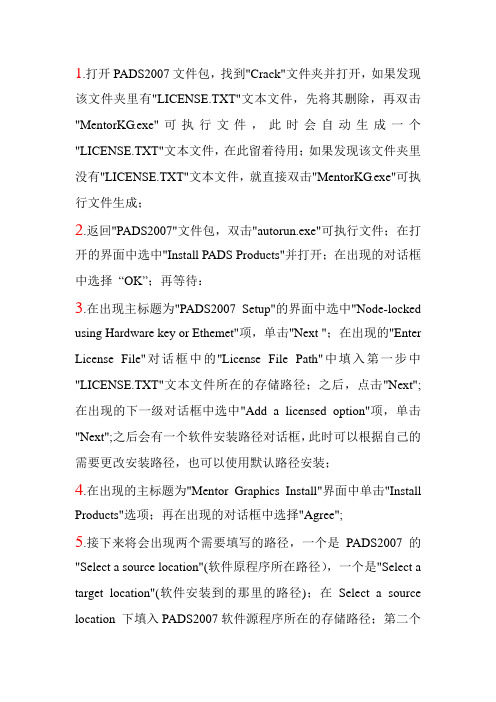
1.打开PADS2007文件包,找到"Crack"文件夹并打开,如果发现该文件夹里有"LICENSE.TXT"文本文件,先将其删除,再双击"MentorKG.exe"可执行文件,此时会自动生成一个"LICENSE.TXT"文本文件,在此留着待用;如果发现该文件夹里没有"LICENSE.TXT"文本文件,就直接双击"MentorKG.exe"可执行文件生成;2.返回"PADS2007"文件包,双击"autorun.exe"可执行文件;在打开的界面中选中"Install PADS Products"并打开;在出现的对话框中选择“OK”;再等待:3.在出现主标题为"PADS2007 Setup"的界面中选中"Node-locked using Hardware key or Ethemet"项,单击"Next ";在出现的"Enter License File"对话框中的''License File Path"中填入第一步中"LICENSE.TXT"文本文件所在的存储路径;之后,点击"Next";在出现的下一级对话框中选中"Add a licensed option"项,单击"Next";之后会有一个软件安装路径对话框,此时可以根据自己的需要更改安装路径,也可以使用默认路径安装;4.在出现的主标题为"Mentor Graphics Install"界面中单击"Install Products"选项;再在出现的对话框中选择"Agree";5.接下来将会出现两个需要填写的路径,一个是PADS2007的"Select a source location"(软件原程序所在路径),一个是"Select a target location"(软件安装到的那里的路径);在Select a source location 下填入PADS2007软件源程序所在的存储路径;第二个Select a target location可以根据自己的需要更改,也可以使用默认路径;之后按"Next";6.在接下来的"Product Selection"中的"Select the product for the chosen platform"中使用默认选项"Windows";在PADS2007文件夹下选择要要安装的文件,一般选择"PADS Layout"、"PADS Logic"、"PADS Router"、"Analog Simulation"、'"Design Exchange"、"HyperLynx V7.7"、"Libraries"项;之后选择"Next";再按"Install";等待;7.在出现的副标题为"Installation Completed"的界面中选择"At a later time"并单击"Done";之后在出现的"Installation Complete"界面下单击"Done"。
PADS2007详细安装步骤
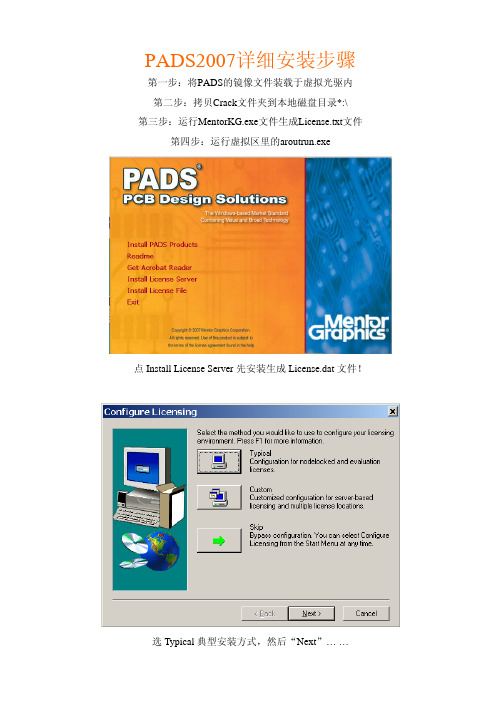
PADS2007详细安装步骤 第一步:将PADS的镜像文件装载于虚拟光驱内第二步:拷贝Crack文件夹到本地磁盘目录*:\第三步:运行MentorKG.exe文件生成License.txt文件 第四步:运行虚拟区里的aroutrun.exe点Install License Server先安装生成License.dat文件!选Typical典型安装方式,然后“Next”… …选择“第三步:运行MentorKG.exe文件生成License.txt文件”的位置,然后“Next”… …“Next”… …将会在目录C:\Flexlm下生成License.dat文件License.dat文件安装完成!再回到安装主菜单,点Install PADS Products… …拔掉网线,关闭杀毒软件和防火墙!点“OK”… …稍等几秒弹出检查选择第三项,然后“Next”… …装完后先别运行安装完软件后再安装License文件选择日常工作文件存放目录PADS Projects,点击“Next”… … 安装程序会自动弹出一些窗口,不于理睬等待安装窗口弹出开始安装软件,点“Install Products”… …这一步都要做☺,点“Agree”同意许可协议… …继续“Select a target location:”选择安装软件到电脑的路径,然后“Next”… …选择想要安装的组件,全选所须空间约为2.2G,只安装常用组件要400M左右,然后“Next”… …“Install”开始安装… …喝杯咖啡再回来☺ … …100%跑完后弹出上面的对话框,选择“At a later time”,点“Done”… …点“Done”完成软件安装!装完后先别运行安装完软件后再安装License文件点“Install License File”,安装License文件… …选择第一项,点“Next”进入License文件安装… …选择“第三步:运行MentorKG.exe文件生成License.txt文件”的位置,然后点“Next”… …到此安装全部完成!进入软件开始设计吧!☺☺☺如果安装License文件不成功,须要手动添加“环境变量”:变量名:MGLS_LICENSE_FILE变量值:C:\flexlm\license.dat。
图文解详说WIN7下安装PADS 2007

WIN7系统安装PADS 2007 教程
很多朋友都无法在win7下面安装PADS2007,以下教程经本人亲测并一直在使用,如果觉得好,请传送给更多需要帮助的朋友…*^_^*
安装步骤:
1、解压安装包,把PADS2007放在磁盘的根目录下面,如:
2、运行“D:\PADS 2007\msi_setup.exe”
3..单击“Install Products”
4..单击“Agree”
5..默认即可,点击“NEXT”.
6..选择安装组件(根据个人需要)
7..点击“Install”安装,出现第9步界面
8..喝杯茶吧,不用管它。
9..安装过程中,会提示重启电脑………然后继续安装………
10..当出现下图界面后,点击“Done”,程序安装完成。
11..关闭安装界面。
12..破解:运行D:\PADS 2007\Crack\MentorKG.exe 得到文件“LICENSE.TXT”,双击打开该文件,并另存为LICENSE.DAT
13、在C盘根目录下新建“Flexlm”文件夹,然后将13步的“LICENSE.DAT”放入其中,如下图。
至此,PADS2007安装完成。
14、下面两图,为PADS Layout和PADS Logic的工作界面。
PADS2007_layout设置和基本操作步骤1
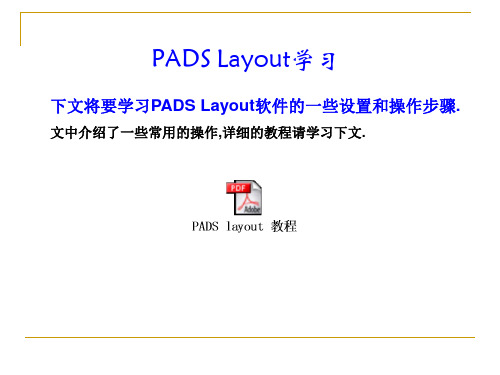
一.PADS LAYOUT的使用
常用快捷键
Ctrl+A Ctrl+B Ctrl+C Ctrl+D Ctrl+E Ctrl+F Ctrl+G Ctrl+I Ctrl+K Ctrl+L Ctrl+M Ctrl+Q Ctrl+R Ctrl+S Ctrl+V Ctrl+X Ctrl+Y Ctrl+Z Ctrl+Alt+C Ctrl+Alt+D 置窗口 Ctrl+Alt+G 置窗口 Ctrl+Alt+J 选择全部 以板框为界整体显示当前设计 复制 刷新 移动 翻转 建立结合 任意角度旋转 建立组 排列元件 长度最短化 查询与修改 以45°角为单位旋转 存盘 粘贴 剪切 扩展 取消操作 显示颜色设置 打开Setup/Preference下的Design设 打开Setup/Preference下的Global 设 增加跳线 F1 F2 F3 F4 F5 F6 F7 F8 F9 F10 打开在线帮助 增加走线 动态走线模式 锁定层对 选择管肢对 选择网络 选择半自动走线 打开或关闭鼠标移动压缩 锁定绝对与相对协调 结束记录
所以一个好的PCB设计图,应该是在设计人员充分了解 电路工作原理 PCB加工生产工艺及加过程
SMT/DIP组装部门作业方法加工过程
整机测试流程
为前提,按照机构的设计尺寸和以上环节,生产和测试要求去设计
PCB。
PCB LAYOUT
以下是我们将要学习的内容: PADS LAYOUT软件的使用。 PCB加工生产工艺要求。 PCB设计规则设定。 PCB设计初到设计结束的全过程。 接下来将从下面三个地方开始学习:
PADS2007_教程-PADSRouter_acer

PADS2007系列教程――PADS RouterPADS Router 教程目录第一节:PADS Router 操作界面指南(User Interface)第二节:设计规则指南(Assign Constraints)第三节:设计准备指南(Preparing a Design)第四节:元件摆放指南(Placing Components)第五节:动态走线指南(Creating Traces with Interactive Routing) 第六节:高速走线指南(Creating High-speed Traces)第七节:PADS Router 自动走线指南(Autorouting)第八节:设计规则检查指南(Checking Design Rule Violation)启动PADS Router如果现在PADS Logic 程序还没有运行,可以通过在Windows 2000 或WindowsXP 环境下的启动程序菜单中的开始/程序/Mentor Graphics SDD/PADS2007/System Design 选择PADS Logic,使其运行。
注意:这里提供的一些设计文件用于本教程,在整个教程的学习使用中,你可以使用这些文件,或者建立、保存和打开你自己的设计文件。
提示:如果你使用现在提供的这些文件,最好在一个不同的目录下拷贝这些文件,进行备份。
教程允许你以另外指定的文件名保存设计文件,但是如果你用原来的文件名,则将原来的文件将被覆盖。
为了避免将原始的文件覆盖,所以将它们备份起来,或者换一个其它的文件名保存起来。
第一节:PADS Router操作界面指南(User Interface)PADS Router 的操作界面注重易用和实效性。
当你使用PADS Router 进行设计时,操作界面与其他的Windows 应用程序相似,尤其是PADS Layout。
同样你可以通过界面下的工具栏、菜单、热键等命令进行相应的操作。
图解详说pads2007安装全过程(经过验证)
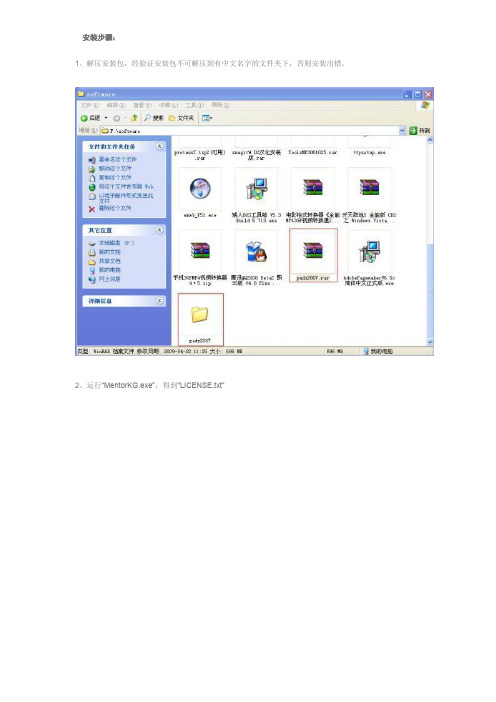
安装步骤:
1、解压安装包,经验证安装包不可解压到有中文名字的文件夹下,否则安装出错。
2、运行“MentorKG.exe”,得到“LICENSE.txt”
3、双击“msi_setup.exe”安装,出现第4步安装界面。
4、点击第一项,进入第5步。
5、点击“Agree”
6、默认即可,点击“NEXT”.
7、选择安装组件(根据个人需要)
8、点击“Install”安装,出现第9步界面
9、安装过程比较费时
10、安装过程中,弹出下图对话框,选择第三项“At a later time”后,点击“Done”
11、当出现下图界面后,点击“Done”,程序安装完成。
12、关闭安装界面。
13、破解,将第2步生成的“LICENSE.txt”改为“LICENSE.dat”
14、在C盘根目录下新建“Flexlm”文件夹,然后将13步的“LICENSE.dat”放入其中,如下图。
至此,PADS2007安装完成。
15、下面两图,为PADS Layout和PADS Logic的工作界面。
PADS的安装

4:进入安装Setup.exe首先选择NODE-LOCKED USING……按下一步把KeyGen(解密文件)里面的文件LICENSE.TXT(通行证文件)导入,然后默认安装就OK了。
5:在setupx86.exe(WIN2000和WINXP)或者sentw9x.exe(WIN98)运行之后,点取Functions(功能选项),选取Install Sentinel Driver选项,点OK。现在就安装成功了,不用重启机子。
到此为止,PADS2005已经在你的电脑中安装成功了。
再后来手动删除了注册表,主要是两个地方的:regedit
HKEY_CURRENT_USER | SOFTWARE | 下面跟mentors有关的目录删掉
HKEY_LOCAL_MACHINE | SOFTWARE | 下面跟mentors有关的目录中删PADS相关文件时最好用搜索功能,搜“mentor”把搜到的都删了,这样删的更完全,因为不止你文章中说的那两个目录下有PADS的相关文件!
6:如果要重装或者是在安装过程中出现了错误,有可能是以前的安装程序没有删除干净,那么可以在setupx86.exe(WIN2000和WINXP)或者sentw9x.exe(WIN98)运行之后,点取Functions(功能选项),选取Remove Sentinel Driver选项删除以前的程序文件。
1:在PADS目录下点击security/Drivers/FLEXidInstaller.exe安装,一路向下,完成后要重启机子。
2:在C盘Program file/Macrovision/Macrovision FLEXid Drivers/FLEXid6-7/WIN_NT找到对应系统的setupx86.exe(WIN2000和WINXP)或者sentw9x.exe(WIN98)运行之后,点取Functions(功能选项),选取Configure Sentinel Driver选项,点击OK!
pads2007教程 (2)
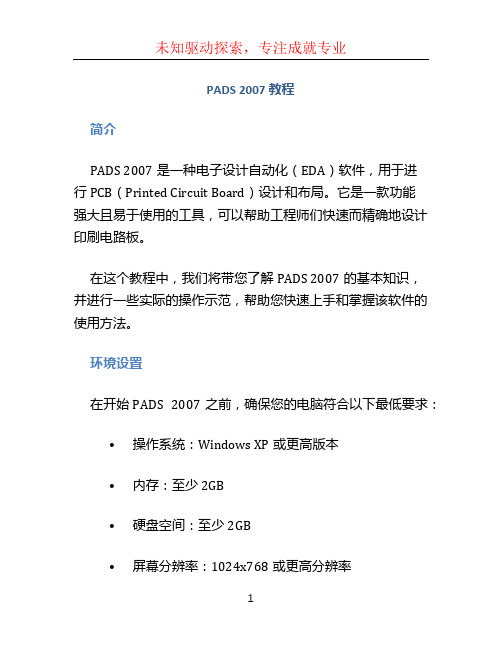
PADS 2007 教程简介PADS 2007是一种电子设计自动化(EDA)软件,用于进行PCB(Printed Circuit Board)设计和布局。
它是一款功能强大且易于使用的工具,可以帮助工程师们快速而精确地设计印刷电路板。
在这个教程中,我们将带您了解PADS 2007的基本知识,并进行一些实际的操作示范,帮助您快速上手和掌握该软件的使用方法。
环境设置在开始PADS 2007之前,确保您的电脑符合以下最低要求:•操作系统:Windows XP或更高版本•内存:至少2GB•硬盘空间:至少2GB•屏幕分辨率:1024x768或更高分辨率完成硬件要求后,您需要下载和安装PADS 2007软件。
请注意,PADS 2007是一款商业软件,需要购买许可证才能使用。
创建新工程在PADS 2007中,我们可以创建一个新的工程来进行PCB 设计和布局。
下面是创建新工程的步骤:1.启动PADS 2007软件,并选择“File” > “NewProject”。
2.输入工程名称和保存路径,并选择一个设计模板(如果有)。
3.点击“Next”并按照向导的指示完成创建工程的过程。
PCB布局设计一旦创建了新工程,我们就可以开始进行PCB布局设计。
以下是一些基本的布局设计步骤:1.绘制板卡轮廓:在PCB编辑器中,使用绘图工具绘制PCB的轮廓。
这将决定PCB的尺寸和外形。
2.定位组件:将所需的元件(IC、电阻、电容等)拖放到PCB编辑器中,根据需要进行定位和旋转。
3.连接器布局:根据电路原理图,将连接器放置到合适的位置上,确保与其他元件的连线正确连接。
4.连线布线:使用布线工具将组件之间的连线进行布线。
5.添加电源和地线:将电源和地线引导到适当的位置,确保电源供应的稳定性和地线的良好连接。
6.规划布局:对PCB进行规划,确保元件和连线之间有足够的间距,以避免干扰和短路。
信号完整性和电磁兼容性在设计PCB时,我们需要考虑信号完整性和电磁兼容性。
PADS 2007 简明学习教程
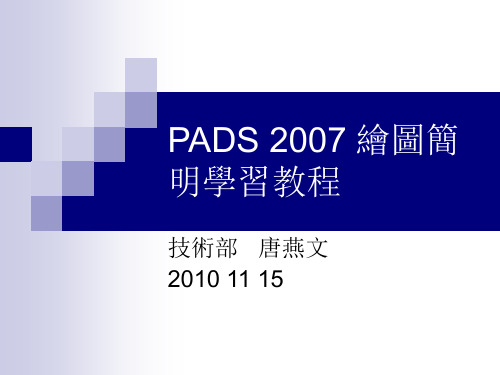
2.4縮放(Zoom)
2.4.1放大(Zoom in)在你希望觀察的區域 中心按住鼠標左鍵,向上拖動鼠標,隨著 光標的移動一個動態的矩形將出現,這個 矩形包含了你希望觀察的區域後,松開鼠 標即可. 2.4.2縮小(Zoom out)在你希望觀察的區域 中心按住鼠標左鍵,向下拖動鼠標,
四、PADS Layout
PADS 2007 繪圖簡 明學習教程
技術部 唐燕文 2010 11 15
目錄
1.PADS 2007簡介 2.PADS 2007組成 3.PADS Logic 4.PADS Layout 5.導入AUTO CAD繪制的板框
一、PADS 2007簡介
PADS(Personal Automated Design Systems个人自动设计系统)软件是美国Mentor Graphics公司的产品。是世界最大的EDA軟件供 應商之一,擁有業界先進的原理圖\PCB\仿真 設計技術。由它推出的Mentor PADS系列產品 包括原理圖設計軟件、PCB設計軟件、信號完整 性仿真軟件等。該系列產品能提供完整的原理圖 設計、元件數據庫管理、變量設計定義、設計文 件管理、PCB設計和仿真設計流程
Hale Waihona Puke 3. PADS Router(原 FIRE – Fast Interactive Route Editor)PADS Router “快 速交互布线编辑器”(原Fast Interactive Route Editor,简称FIRE)的功能。PADS Router 功能实现了在交互式布线领域的一次 飞跃。
1.PADS Logic的工作介面 1.1 起動PADS Logic會出現如下介面
1.2 PADS Layout的常用工具
PADS2007_中文教程-高级封装设计

PADS2007系列教程――高级封装设计(原PowerPCB)比思电子有限公司HK +852-******** SZ 755-88859921 SH 21-51087906 BJ 10-51665105目录第一节-建立Die封装第二节 – 建立BGA模板第三节 – 建立封装的Substrate第四节 – 定义层和设计规则第五节 – 建立wire bond扇出第六节 – 编辑Wire Bond Pads第七节 – 连接网络表第八节 – 无网络表的连接第九节 – 使用布线向导第十节 – 添加泪滴第十一节 – 建立Die flag和电源环第十二节 – 连接Power和Ground焊盘第十三节 – 建立灌铜区域第十四节 – 创建Wire Bond图第十五节 – 创建Wire Bond报告第一节建立Die封装在这一章节,你将使用Die Wizard 向导定义一个die元件的参数结构。
你也可以学到如何从text文件导入die焊盘数据以及修改导入的数据。
本节将学习:输入die参数数据从ASCII文本文件导入die数据修改导入的die数据增加die到设计中了解ASCII文本文件格式在本节中我们将使用Start-up文件来设置所要求的参数。
打开 start up 文件菜单File > New使用 Start-up 文件:1. 在 Set Start-up File 对话框中,选择PBGAtutorial.stp。
提示:如果 Set Start-up File 对话框没有出现,在File菜单中选择Set Start-upFile进入选择。
或者将对话框中的Don’t display again选项勾去除,下次新建文件时将显示此对话框。
2. 点击OK按钮。
输入die数据参数工具条BGA 按钮 > Die Wizard 按钮如果没有类似GDSII或者ASCII格式的电子数据,你可以使用参数结构去构造一个die 元件的定义。
pads2007拼版的问题
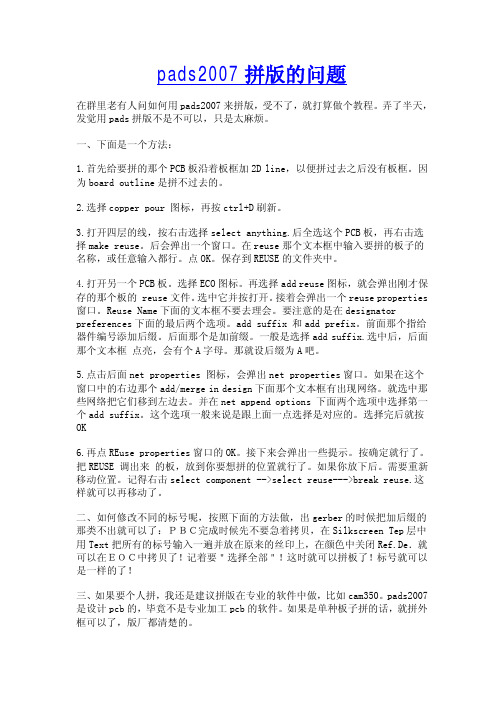
pads2007拼版的问题在群里老有人问如何用pads2007来拼版,受不了,就打算做个教程。
弄了半天,发觉用pads拼版不是不可以,只是太麻烦。
一、下面是一个方法:1.首先给要拼的那个PCB板沿着板框加2D line,以便拼过去之后没有板框。
因为board outline是拼不过去的。
2.选择copper pour 图标,再按ctrl+D刷新。
3.打开四层的线,按右击选择select anything.后全选这个PCB板,再右击选择make reuse。
后会弹出一个窗口。
在reuse那个文本框中输入要拼的板子的名称,或任意输入都行。
点OK。
保存到REUSE的文件夹中。
4.打开另一个PCB板。
选择ECO图标。
再选择add reuse图标,就会弹出刚才保存的那个板的 reuse文件。
选中它并按打开。
接着会弹出一个reuse properties 窗口。
Reuse Name下面的文本框不要去理会。
要注意的是在designator preferences下面的最后两个选项。
add suffix 和add prefix。
前面那个指给器件编号添加后缀。
后面那个是加前缀。
一般是选择add suffix.选中后,后面那个文本框点亮,会有个A字母。
那就设后缀为A吧。
5.点击后面net properties 图标,会弹出net properties窗口。
如果在这个窗口中的右边那个add/merge in design下面那个文本框有出现网络。
就选中那些网络把它们移到左边去。
并在net append options 下面两个选项中选择第一个add suffix。
这个选项一般来说是跟上面一点选择是对应的。
选择完后就按OK6.再点REuse properties窗口的OK。
接下来会弹出一些提示。
按确定就行了。
把REUSE 调出来的板,放到你要想拼的位置就行了。
如果你放下后。
需要重新移动位置。
记得右击select component -->select reuse--->break reuse.这样就可以再移动了。
PADS2007 layout设置和基本操作步骤1
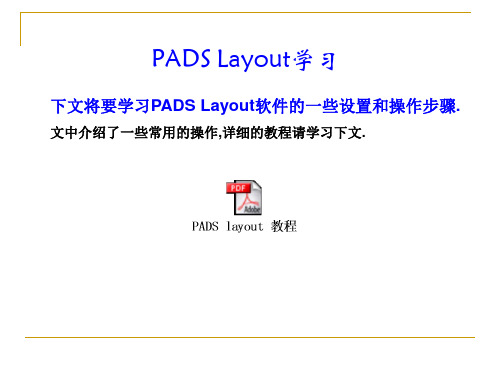
二. PCB LAYOUT规则设置
Options参数设置-Design
1.一原点为参考点移动 2.以光标位置为参考点移动 3.以中心点为参考点移动 推荐:选择’3’. 1.移动过程中执行鼠线最短 2.移动结束后执行鼠线最短 3.不进行最短计算 也可以使用Ctrl+m执行最短 化操作 元件在布局时: Automatic:自动分 开不会重叠. Prompt:元件重叠 时提示 Off: 关闭排挤功能 1.保持信号线和元 件名称;2.包含没 有连接的走线;3. 在拐角处添加倒角 Diagonal:45度倒角 Arc:圆弧倒角 Auto Miter:画线过 程中自动添加倒角
一.PADS LAYOUT的使用
常用快捷键
Ctrl+A Ctrl+B Ctrl+C Ctrl+D Ctrl+E Ctrl+F Ctrl+G Ctrl+I Ctrl+K Ctrl+L Ctrl+M Ctrl+Q Ctrl+R Ctrl+S Ctrl+V Ctrl+X Ctrl+Y Ctrl+Z Ctrl+Alt+C Ctrl+Alt+D 置窗口 Ctrl+Alt+G 置窗口 Ctrl+Alt+J 选择全部 以板框为界整体显示当前设计 复制 刷新 移动 翻转 建立结合 任意角度旋转 建立组 排列元件 长度最短化 查询与修改 以45°角为单位旋转 存盘 粘贴 剪切 扩展 取消操作 显示颜色设置 打开Setup/Preference下的Design设 打开Setup/Preference下的Global 设 增加跳线 F1 F2 F3 F4 F5 F6 F7 F8 F9 F10 打开在线帮助 增加走线 动态走线模式 锁定层对 选择管肢对 选择网络 选择半自动走线 打开或关闭鼠标移动压缩 锁定绝对与相对协调 结束记录
PADS2007_教程之PADS LAYOUT

或者打开一个新的设计文件时,原点将出现在窗口的中间,并以适当的比例显示。
为了移动原点,选择设置/设置原点(Setup/Set Origin),在工作空间的某处按一下鼠
标,这点将作为新的原点。
同时取景(Pan)和缩放(Zoom)
1. 在工具条中选择缩放(Zoom)方式图标 。
2. 在新的视图区域的中心按鼠标。
· 按鼠标左键即可取景(Pan)和放大(Zoom in)。
· 按鼠标右键即可取景(Pan)和缩小(Zoom out)。
3. 按缩放(Zoom)图标 ,结束缩放(Zoom)方式。
工具盒(Toolboxes)按钮,打开代表命令集的工具盒((Toolboxes),或者通过选择
Window 菜单工具条命令。在使用过程中,你可以使用这两种方式。
注意: 你同时只能打开一个工具盒(Toolboxes)( 、 、 、 或 )。
直接命令(Modeless Commands)和热键(Shortcut Keys)
窗口的滚动条同样是有效的。参考在线帮助(On-line Help)以便得到更多有关取景
(Pan)和缩放(Zoom)功能的详细资料。
PADS Layout 与 PADS Logic取景(Pan)和缩放(Zoom)操作相似。可以参照
PADS Logic中的操作介绍。
打开以前保存的设计文件
尺寸标注工具盒(Automatic Dimensioning Toolboxes)
ECO工具盒(ECO Toolboxes)
BGA工具盒(BGA Toolboxes)
PADS2007教程1
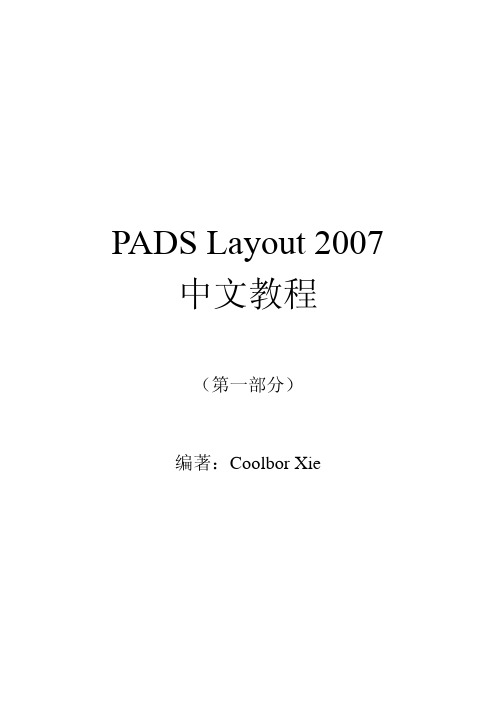
PADS Layout 2007 中文教程(第一部分)编著:Coolbor Xie目 录第一章 PADS Layout快速入门 (1)第一节创建板框(Create a board outline) (1)第二节导入网表、散开元件(Import a netlist and disperse parts) (1)第三节设置设计规则(Setup design rules) (1)第四节设置栅格(Set grids) (2)第五节放置元件 (2)第六节布线和未布导线(Route and unroute traces) (3)一、使用基本布线编辑器(the basic route editor)进行布线: (3)二、使用动态布线编辑器(the dynamic route editor)进行布线: (3)三、使用动态自动布线器进行布线: (3)第七节创建平面层(Create plane layers) (3)一、创建CAM平面: (3)二、创建分隔/混合(Split/Mixed)平面: (4)第八节检查规则冲突(Check for rule violations) (4)第九节标注设计(Annotate the design) (5)一、自动尺寸标注 (5)二、有选择地尺寸标注 (5)第十节生成报告(Generate reports) (5)一、生成标准报告 (5)二、生成基本报告(Basic report) (5)第十一节输出设计(Output the design) (5)第二章启动 (7)第一节启动PADS Layout (7)一、启动选项(Start-up Options) (7)二、添加启动选项到一个新的PADS Layout程序文件夹项目 (8)三、添加启动选项到新的PADS Layout桌面快捷图标 (8)第二节直接命令(Modeless Commands) (9)第三章用户界面 (13)第一节项目浏览器(Project Explorer) (13)一、对象类型(Object Types) (13)二、一级对象组(Primary Object Groups) (14)三、二级对象组(Secondary Object Groups) (14)四、选择对象(Selecting Objects) (15)五、分类对象(Sorting Objects) (15)六、自定义规则(Custom Rules) (15)七、创建二级组(Creating a Secondary Group) (16)八、添加对象到二级组(Adding Objects to a Secondary Group) (16)九、删除二级组(Deleting a Secondary Group) (16)十、重命名二级组元素(Renaming Secondary Group Elements) (17)十一、分割项目浏览器视图(Splitting the Project Explorer View) (17)第二节自定义PADS Logic和PADS Layout的默认设置 (17)一、PADS Logic的默认设置 (17)二、PADS Layout的默认设置 (17)三、修改PADS Layout的默认启动条件 (18)四、修改PADS Layout的默认启动文件 (18)第三节缩放到板大小(Board Extents) (18)第四章输出窗口(Output window) (19)第一节状态标签(Status Tab) (19)第二节宏标签(Macro Tab) (19)一、创建宏(Creating Macros) (20)二、管理宏(Managing Macros) (20)三、播放宏(Playing Back Macros) (21)四、调试宏脚本(Debugging Macro Scripts) (22)五、重放Sessions(Replaying Sessions) (22)六、使用带宏的命令行开关(Using Command Line Switches with Macros) (23)七、运行Bug Log Test(Running the Bug Log Test) (24)八、运行Bug Media Wizard(Running the Bug Media Wizard) (25)九、用宏语言访问帮助(Accessing Help on the Macro Language) (25)第三节 Basic脚本编辑器 (25)一、管理脚本(Managing Scripts) (26)二、创建脚本(Creating Scripts) (27)三、运行脚本(Running Scripts) (28)四、调试脚本(Debugging Scripts) (29)五、使用宏语言访问帮助(Accessing Help on the Basic Language) (30)第四节管理Session Logs (30)一、Session Log (30)二、在状态(Status)标签浏览页(Navigating Pages in the Status Tab) (30)三、过滤状态(Status)标签显示(Filtering the Status Tab Display) (30)四、在状态(Status)标签搜索文本(Searching Text in the Status Tab) (31)五、打印Session Log消息(Printing Session Log Messages) (31)六、显示和打印报告(Displaying and Printing Reports) (31)七、将PADS Router Session Log保存到文件(Saving a PADS Router Session Log to File) (31)八、清除session log显示(Clearing the Session Log Display) (31)第五节打开一个已经在使用的文件(Opening a File That is Already in Use) (32)第五章自定义 (33)第一节 PADS界面 (33)一、自定义工具栏和快捷菜单(Customizing Toolbars and Shortcut Menus) (33)二、自定义快捷菜单(Customizing Shortcut Menus) (34)三、创建自定义命令和菜单(Creating Custom Commands and Menus) (35)四、创建自定义菜单(Creating a Custom Menu) (36)五、添加项目到工具栏和菜单(Adding Items to Toolbars and Menus) (37)六、移动工具栏和菜单上的项目(Moving Items on Toolbars and Menus) (37)七、从工具栏和菜单移除项目(Removing Items from Toolbars and Menus) (37)八、分配快捷键到宏(Assigning Shortcut Keys to Macros) (39)九、自定义屏幕外观(Customizing the Appearance of the Screen) (40)第二节组织窗口(Organizing Windows) (41)一、显示窗口(Showing Windows) (41)二、隐藏窗口(Hiding Windows) (41)三、从当前视图分离窗口(Detaching Windows from the Current View) (42)四、将窗口粘附到当前视图(Attaching Windows to the Current View) (42)第一章 PADS Layout快速入门使用PADS Layout进行设计的一般步骤如下:1、创建板框(Create a board outline)2、导入网表、散开元件(Import a netlist and disperse parts)3、设置设计规则(Setup design rules)4、设置栅格(Set grids)5、放置元件(Place parts)6、布线和未布导线(Route and unroute traces)7、创建平面层(Create plane layers)8、检查规则冲突(Check for rule violations)9、标注设计(Annotate the design)10、生成报告(Generate reports)11、输出设计(Output the design)第一节创建板框(Create a board outline)板外框用绘图工具创建,绘图工具位于绘图工具盒。
PADS2007教程2

PADS Layout 2007 中文教程(第二部分)编著:Coolbor Xie目 录第六章库操作 (1)第一节管理库(Managing Libraries) (1)一、创建和修改库(Creating and Modifying Libraries) (1)二、设置库的有效性和查找选项(Setting Library Availability and Search Options) (2)三、管理库属性(Managing Library Attributes) (3)四、从所有库显示属性(Displaying Attributes From All Libraries) (4)五、导入和导出库(Importing and Exporting Libraries) (4)六、报告库内容(Reporting Library Contents) (5)七、通配符和表达式(Wildcards and Expressions) (5)第二节创建元件类型(Creating Part Types) (6)一、设置元件信息(Setting Part Information) (6)二、设置元件信息——常规(Setting Part Information – General) (6)三、添加、删除和修改逻辑系列(Adding, Deleting, and Modifying Logic Families) (7)四、设置元件信息——PCB封装(Setting Part Information - PCB Decals) (8)五、设置元件信息——门(Setting Part Information – Gates) (9)六、设置元件信息——引脚(Setting Part Information - Pins) (10)七、设置元件信息——属性(Setting Part Information – Attributes) (12)八、设置元件信息——连接器(Setting Part Information – Connectors) (13)九、设置元件信息——引脚映射(Setting Part Information - Pin Mapping) (14)第三节创建封装(Creating Decals) (14)一、使用PCB封装编辑器(Using the PCB Decal Editor) (14)二、启动PCB封装编辑器(To Start the PCB Decal Editor) (15)三、在封装编辑器中自定义默认颜色和层(Customizing Default Colors and Layers in the Decal Editor) (15)四、在PCB封装编辑器中打开封装(Opening a Decal in the PCB Decal Editor) (15)五、保存封装(Saving a Decal) (16)六、自动创建封装(Creating Decals Automatically) (16)七、手动创建封装(Creating Decals Manually) (23)八、创建焊盘(Creating Pad Stacks) (31)第四节编辑封装(Editing Decals) (40)一、修改项目(Modifying an Item) (40)二、取消铜箔与端点的关联(To Unassociate Copper with Terminals) (40)三、修改端点属性(Modifying Terminal Properties) (40)四、修改端点编号属性(Modifying Terminal Number Properties) (40)五、修改引脚焊盘属性(Modifying Pin Pad Stack Properties) (40)六、移动端点(To Move a Terminal) (41)七、移动端点编号(To Move a Terminal Number) (41)八、交换端点编号(To Swap Terminal Numbers) (41)九、重新编号端点(To Renumber a Terminal) (41)十、删除端点(To Delete a Terminal) (42)十一、分配JEDEC引脚(To Assign JEDEC Pinning) (43)十二、移动封装名(To Move a Decal Name) (43)十三、修改封装名属性(Modifying Decal Name Properties) (43)十四、修改属性(To Modify an Attribute) (43)十五、对标签进行操作(Working with Labels) (43)十六、修改封装级禁止区(Modifying Decal-level Keepouts) (45)十七、将修改的封装和元件保存到库(Saving Modified Decals and Parts to Libraries) (45)十八、焊盘大小和焊盘(Pad Sizes and Pad Stacks) (45)第五节管理过孔(Managing Vias) (46)一、添加过孔焊盘(To Add a Via Pad Stack) (46)二、编辑过孔焊盘(To Edit a Via Pad Stack) (46)三、删除过孔焊盘(To Delete a Via Pad Stack) (47)四、使用钻孔对设置对话框(Using the Drill Pairs Setup Dialog Box) (47)五、设置钻孔对(To Set Up Drill Pairs) (47)六、控制阻焊和助焊(Controlling Solder Mask and Paste Mask) (48)第六章库操作在这一章,主要介绍关于管理库的信息,如:如何创建器件类型(part type)和封装(decal)、如何修改封装、如何创建过孔,以及如何控制器件的阻焊(solder mask)和助焊(paste mask)。
- 1、下载文档前请自行甄别文档内容的完整性,平台不提供额外的编辑、内容补充、找答案等附加服务。
- 2、"仅部分预览"的文档,不可在线预览部分如存在完整性等问题,可反馈申请退款(可完整预览的文档不适用该条件!)。
- 3、如文档侵犯您的权益,请联系客服反馈,我们会尽快为您处理(人工客服工作时间:9:00-18:30)。
教你怎样安装PADS2007 ,
详细安装步骤
下载好PADS2007
文件大小约为588M
第一步:将PADS2007.zip解压
第二步:拷贝Crack文件夹到本地磁盘目录
第三步:运行MentorKG.exe文件生成License.txt文件
第四步:运行aroutrun.exe
点Install License Server 先安装生成License.dat 文件!
PADS套装软体目前共有三个版本,分别为PADS PE PADS XE及PADS SE,随着不同的版本而有更强大的功能,可适应各种不同的设计需求。
PADS SE功能包括了设计定义、版本配置及自动电路设计能力。
PADS XE套装软体则增加了类比模拟及信号整合分析功能。
如果使用者需要的是最高级及高速的功能,PADS SE则是最佳选择。
PADS套装软体也包括了一个参数资料的资料库,让使用者可以安装该产品,并且快速开始设计,而不需要花时间及成本在资料库的开发上。
Mentor Graphics目前正和事业伙伴共同努力,以确定该资料库的高品质,并且能有大量的支援元件,并且时时更新。
要是还不懂,请加Q 578526806。
